Login With SSH nos deja ver un nuevo concepto de autenticación a través de plataformas web. Mientras que hasta ahora estamos acostumbrados a utilizar los clásicos nombres de usuario y contraseña, o en el mejor de los casos con una doble autenticación a través de un código generado, cada vez los ataques informáticos son más complejos y fuertes, siendo muy complicado proteger las cuentas de los piratas informáticos.
Gracias al nuevo concepto de Login With SSH, vamos a poder disponer de un sistema de inicio de sesión totalmente descentralizado y libre de contraseñas. Todo ello de forma totalmente gratuita y siendo mucho más seguro que los sistemas de seguridad convencionales. Este concepto aún está en una fase muy verde de su desarrollo, sin embargo, a continuación vamos a ver cómo funciona y cómo puede, en un futuro, ayudarnos a proteger los inicios de sesión en páginas web de ataques informáticos y de las amenazas que día a día asolan la red y los servidores web.
Todo el experimento es libre, accesible para todos los usuarios a través de GitHub. Tal como asegura el desarrollador, este sistema aún se encuentra en fase de pruebas, por lo que no debe utilizarse en entornos de producción y, como veremos a continuación, tampoco deberíamos utilizarlo con nuestras claves habituales, sino que es mejor crear claves temporales o de prueba para dichas pruebas.
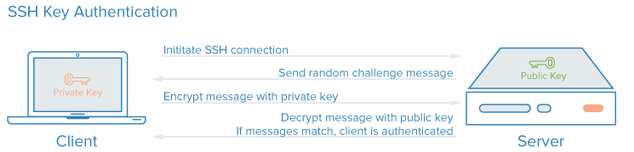
Cómo funciona Login With SSH
El desarrollador del proyecto nos facilita una página web con la que hacer las pruebas. Lo primero que debemos hacer es acceder a dicha web de demostración y veremos una pantalla similar a la siguiente.
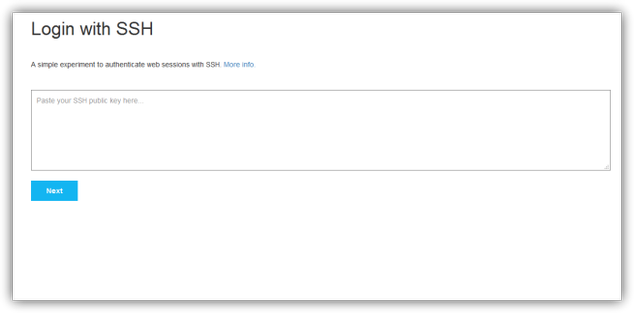
Aquí debemos pegar nuestra clave pública SSH. Una vez pegada pulsamos sobre “Next” y el programa nos devolverá una línea de comandos con la que conectarnos de forma segura y remota al servidor, todo ello sin necesidad de utilizar ningún tipo de usuario ni contraseña, todo descentralizado.
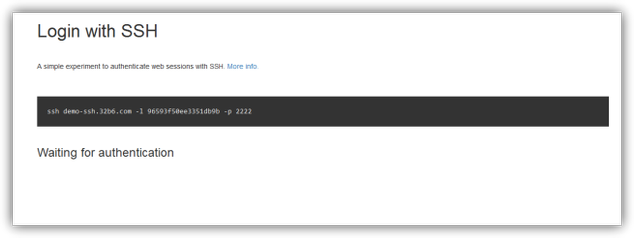
Ahora debemos establecer la conexión desde el cliente SSH al servidor. Para ello seguiremos los siguientes pasos:
Mini-recordatorio: Cómo generar una clave pública en Linux
Lo primero que debemos hacer es instalar el paquete SSH. Por lo general, las principales distribuciones ya vienen con él instalado, por lo que no tendremos que hacer nada para ello.
El siguiente paso será generar las claves. Para ello, desde el terminal tecleamos:
1 |
ssh-keygen -t rsa |
Y seguimos el sencillo asistente que nos aparece preguntando la ruta y la contraseña de nuestra clave.
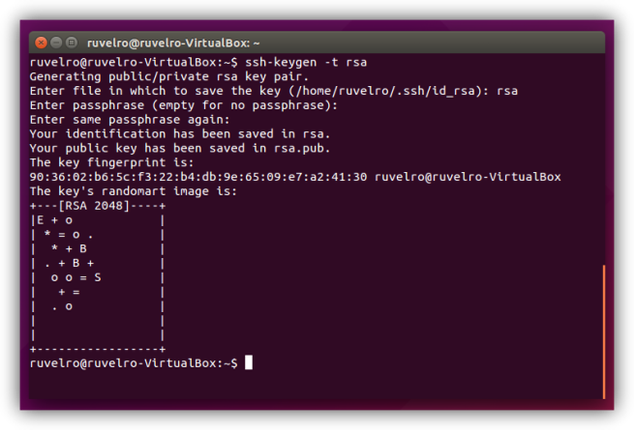
Esto nos creará dos archivos, uno llamado rsa (o el nombre que le hayamos dado) que será nuestra clave privada y otro llamado rsa.pub, la clave pública generada a partir de dicha clave privada.
Listo, podemos continuar con la conexión segura a Login With SSH. Desde el terminal de nuestro Linux establecemos sesión vía SSH con el siguiente comando:
1 |
ssh -i [ruta clave privada] [usuario]@[servidor] -p [puerto] |
Por ejemplo, en nuestro caso:
1 |
ssh -i /home/ruvelro/rsa c3246c13180b1193bf@demo-ssh.32b6.com -p 2222 |
Introducimos la contraseña de la clave privada y listo.
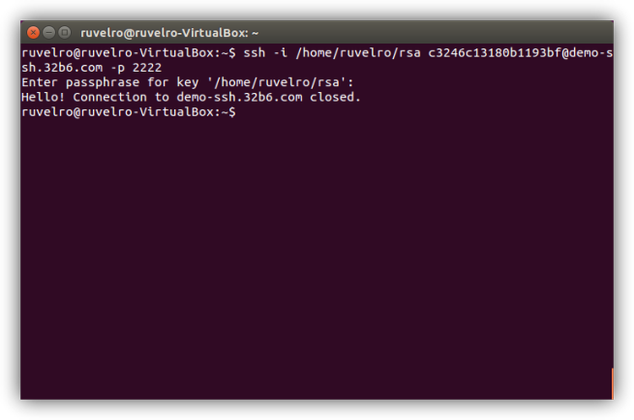
El usuario, el servidor y el puerto nos lo facilita la página web. Una vez que todo está correcto podremos ver cómo nuestro terminal devuelve un “Hello” y, en la web de Login With SSH podemos ver un mensaje de éxito.
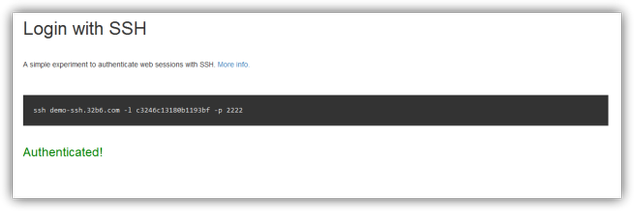
Fuente:https://www.redeszone.net/

Entusiasta de la seguridad cibernética. Especialista en seguridad de la información, actualmente trabajando como especialista en infraestructura de riesgos e investigador.
Experiencia en procesos de riesgo y control, soporte de auditoría de seguridad, diseño y soporte de COB (continuidad del negocio), gestión de grupos de trabajo y estándares de seguridad de la información.
Envía tips de noticias a info@noticiasseguridad.com o www.instagram.com/iicsorg/.
También puedes encontrarnos en Telegram www.t.me/noticiasciberseguridad










